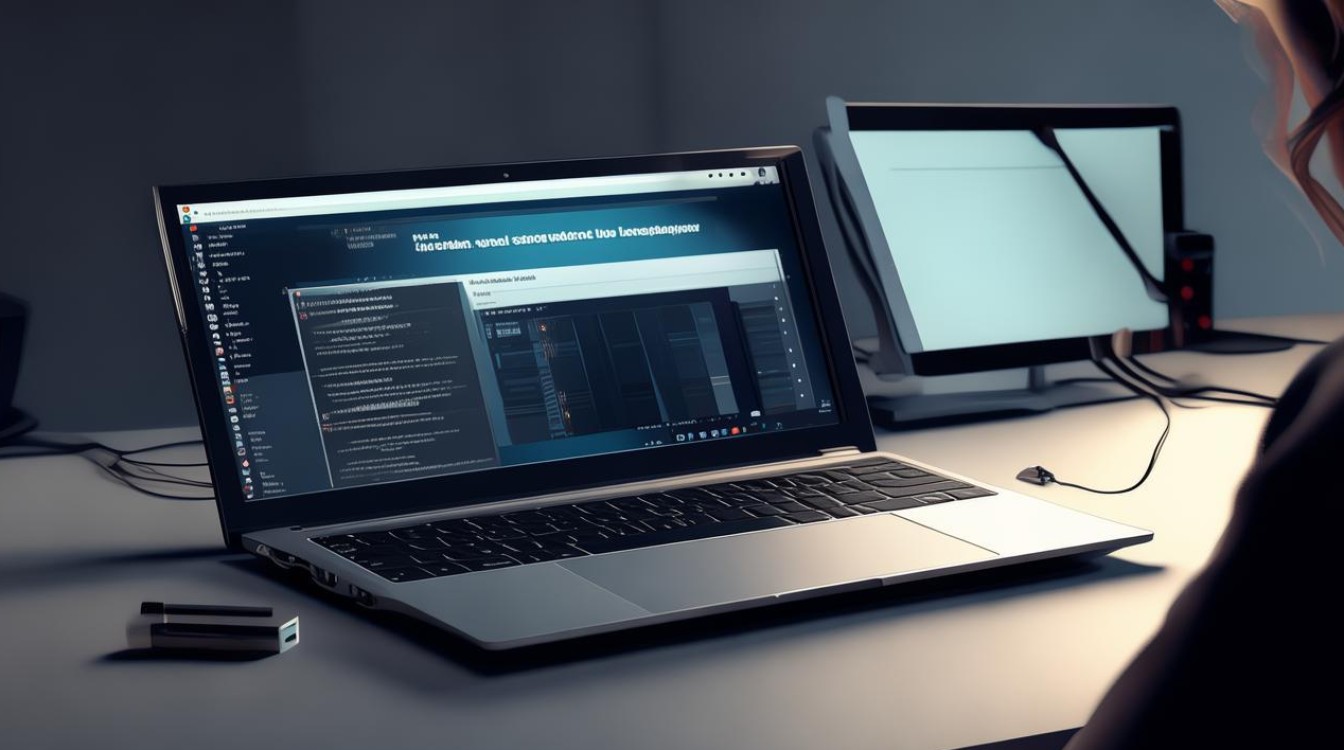电脑重装系统后没有声音怎么办
shiwaishuzidu 2025年4月18日 00:18:18 系统 33
电脑重装系统后没有声音,可检查音频设备连接是否正常,更新或重新安装声卡驱动,查看音频服务是否开启,也可在控制面板中调整声音设置。
电脑重装系统后没有声音,可能是由多种原因导致的,以下是一些常见的解决方法和步骤:
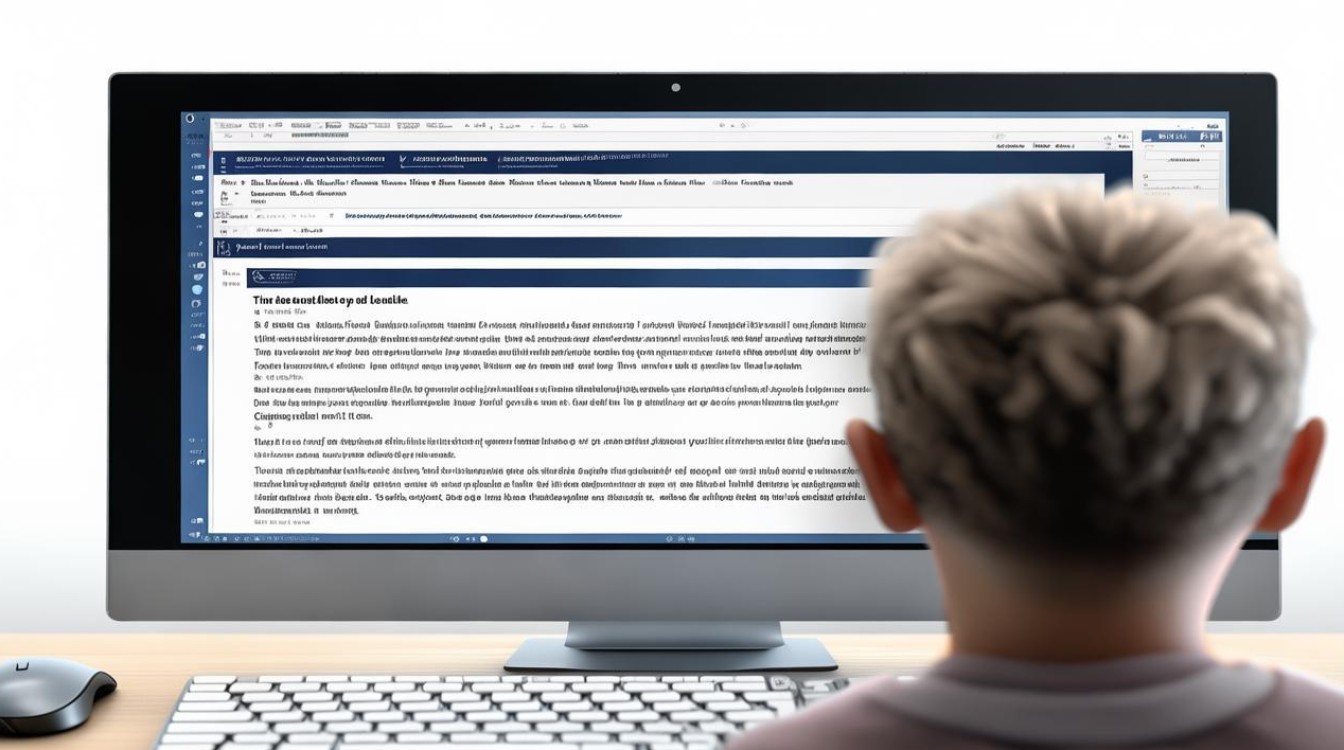
-
检查硬件连接:确保音箱或耳机已正确连接到电脑的音频输出接口,并且接口没有损坏,如果使用的是耳机,需检查耳机本身是否有问题,可以尝试更换另一副耳机来确认。
-
查看设备管理器中的声卡状态:右键点击“此电脑”,选择“管理”,在弹出的计算机管理窗口中点击“设备管理器”,展开“声音、视频和游戏控制器”,查看声卡设备是否有黄色感叹号或问号,如果有,表示声卡驱动未安装或安装不正确,此时可以尝试右键点击声卡设备,选择“卸载设备”,然后重启电脑,系统会自动重新安装驱动,或者前往电脑制造商的官方网站,下载对应型号的声卡驱动程序进行手动安装。
-
检查默认播放设备设置:右键点击任务栏中的音量图标,选择“播放设备”,在弹出的窗口中,确保所需的播放设备被设置为默认通信设备,如果列表中没有显示常用的播放设备,可以点击“显示禁用设备”和“显示断开的设备”,看是否能找到对应的设备并重新启用。
-
更新声卡驱动程序:打开设备管理器,找到声卡设备,右键点击并选择“更新驱动程序”,在弹出的窗口中,可以选择“自动搜索更新的驱动程序软件”,让系统自动查找并安装最新的驱动,也可以前往电脑制造商的官方网站,下载最新的声卡驱动程序进行手动安装。
-
检查Realtek高清晰音频管理器设置:如果电脑使用的是Realtek声卡,可以在控制面板中找到“Realtek高清晰音频管理器”,打开该程序后,检查音效、混频器等设置是否正确,在音效选项卡中,可以尝试恢复默认设置;在混频器选项卡中,确保各项音量已调至合适大小且没有被静音。
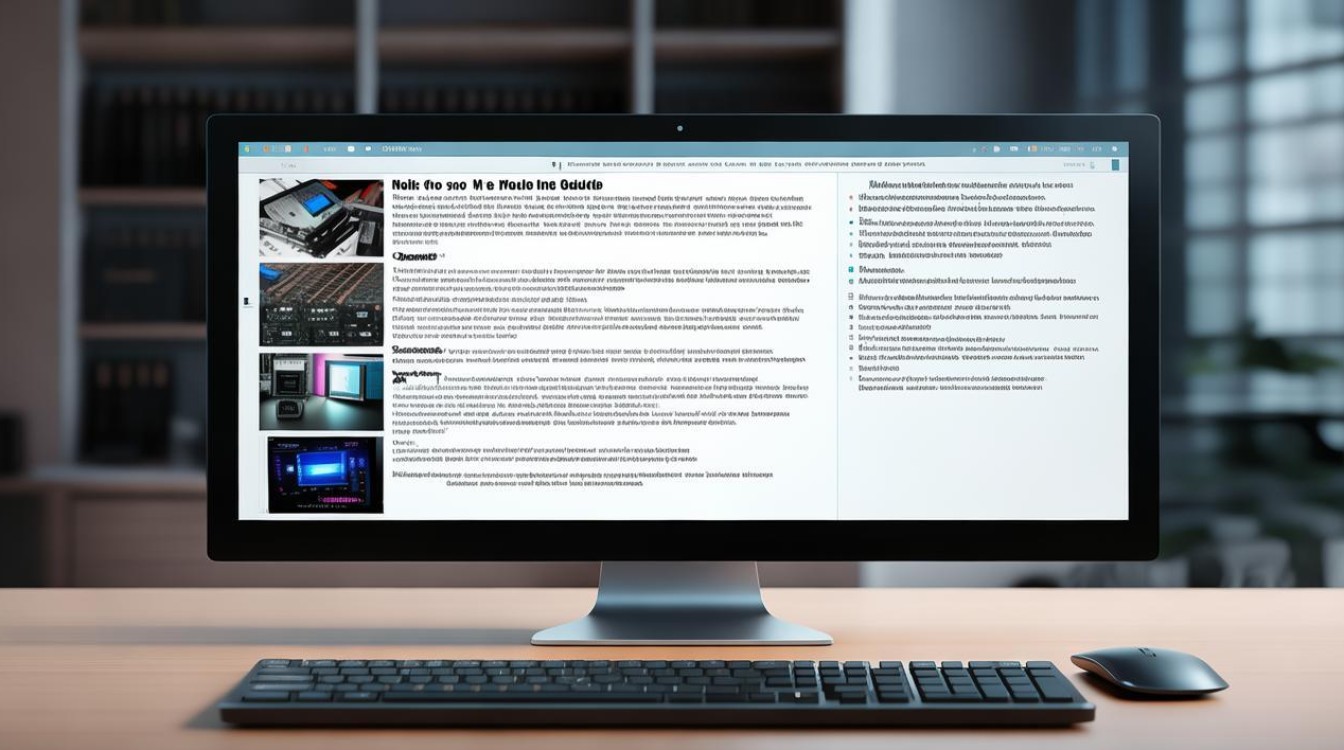
-
检查Windows音频服务是否开启:按下Win+R键,打开运行对话框,输入“services.msc”并回车,打开服务窗口,在服务列表中找到“Windows Audio”服务,双击打开其属性窗口,将启动类型设置为“自动”,然后点击“启动”按钮,启动该服务,同样地,找到“Windows Audio Endpoint Builder”服务,也将其启动类型设置为自动并启动该服务。
-
检查系统还原点(如果适用):如果之前创建过系统还原点,可以尝试使用系统还原功能将系统恢复到重装之前的状态,这可能会解决因系统更新或其他更改导致的声音问题。
-
检查BIOS设置(高级操作):在某些情况下,BIOS中的设置可能会影响声音输出,进入BIOS的方法通常是在开机时按下Del、F2或其他指定的键,在BIOS中,检查与音频相关的设置,如板载音频设备的启用/禁用状态等,但请注意,不要轻易更改BIOS中的其他设置,以免造成更严重的问题。
-
联系技术支持:如果以上方法都无法解决问题,建议联系电脑制造商或专业的技术支持人员寻求帮助,他们可以根据具体情况提供更准确的解决方案。
以下是两个相关问答FAQs:
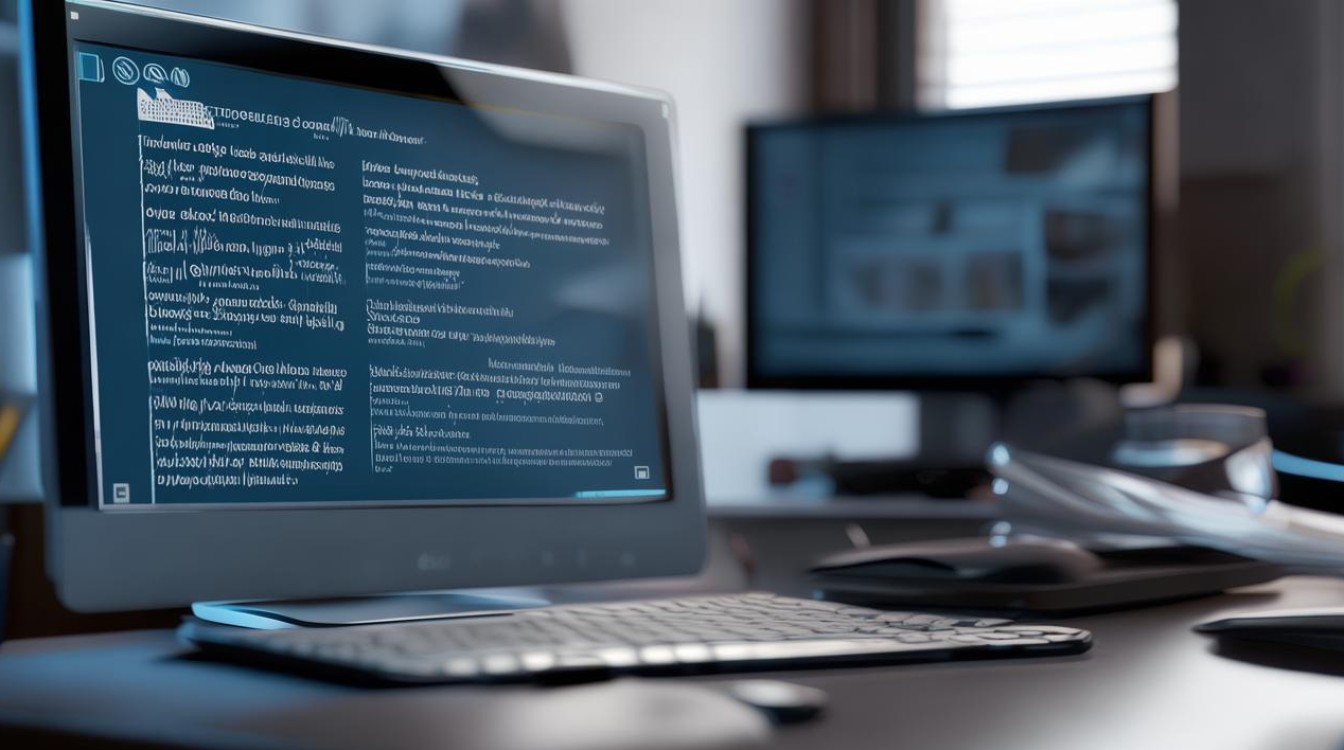
问题1:电脑重装系统后,声卡驱动显示正常,但仍然没有声音,怎么办?
回答:如果声卡驱动显示正常但没有声音,可能是其他设置或软件问题导致的,检查默认播放设备设置是否正确,确保所需的播放设备被设置为默认通信设备,检查Realtek高清晰音频管理器中的音效、混频器等设置是否正确,检查Windows音频服务是否已开启,如果问题仍未解决,可以尝试更新声卡驱动程序到最新版本。
问题2:重装系统后,耳机有声音但音箱没有声音,怎么解决?
回答:这种情况可能是音箱本身的问题或者音箱与电脑的连接问题,检查音箱是否已正确连接到电脑的音频输出接口,并且接口没有损坏,尝试插拔音箱的连接线,确保连接牢固,如果音箱有独立的电源开关,请确保音箱已通电并打开,如果音箱本身没有声音,可以尝试将耳机插入音箱的音频输入接口,检查音箱是否正常工作,如果音箱仍然没有声音,可能是音箱本身出现了故障,需要更换或维修音箱。